Segmentos ocultos <hiddenSegments>
Información general
El elemento <hiddenSegments> contiene una colección de elementos <add> que identifican determinadas direcciones URL IIS 7 harán inaccesibles a los clientes.
Por ejemplo, en servidores web que hospedan contenido ASP.NET, IIS 7 bloquea varias de las rutas relacionadas con ASP.NET; Web.config, bin, App_Code, etc. El bloqueo de estos segmentos de dirección URL reduce la posibilidad de que un atacante pueda aprovechar estas direcciones URL para obtener información.
Nota:
Cuando el filtrado de solicitudes bloquea una solicitud HTTP debido a un segmento de dirección URL oculto, IIS 7 devolverá un error HTTP 404 al cliente y registrará el siguiente estado HTTP con un subestado único que identifique el motivo por el que se denegó la solicitud:
| Subestado HTTP | Descripción |
|---|---|
404.8 |
Espacio de nombres oculto |
Esta subestado permite a los administradores web analizar sus registros de IIS e identificar posibles amenazas.
Compatibilidad
| Versión | Notas |
|---|---|
| IIS 10.0 | El elemento <hiddenSegments> no se modificó en IIS 10.0. |
| IIS 8.5 | El elemento <hiddenSegments> no se modificó en IIS 8.5. |
| IIS 8.0 | El elemento <hiddenSegments> no se modificó en IIS 8.0. |
| IIS 7.5 | El elemento <hiddenSegments> no se modificó en IIS 7.5. |
| IIS 7.0 | El elemento <hiddenSegments> de la colección <requestFiltering> se introdujo en IIS 7.0. |
| IIS 6,0 | El elemento <hiddenSegments> reemplaza las características [DenyUrlSequences] de IIS 6.0 UrlScan. |
Configuración
La instalación predeterminada de IIS 7 y versiones posteriores incluye el servicio de rol o característica Filtrado de solicitudes. Si se desinstala el servicio o el rol de filtrado de solicitudes, puede volver a instalarlo siguiendo estos pasos.
Windows Server 2012 o Windows Server 2012 R2
- En la barra de tareas, haga clic en Administrador del servidor.
- En Administrador del servidor, haga clic en el menú Administrar y, después, haga clic en Agregar roles y características.
- En el asistente para Agregar roles y características, haga clic en Siguiente. Seleccione el tipo de instalación y haga clic en Siguiente. Seleccione el servidor de destino y haga clic en Siguiente.
- En la página Roles de servidor, expanda Servidor web (IIS), expanda Servidor web, expanda Seguridad y, a continuación, seleccione Filtrado de solicitudes. Haga clic en Next.
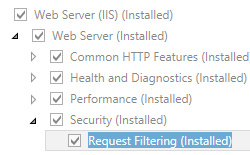 .
. - En la página Seleccionar características, haz clic en Siguiente.
- En la página Confirmar selecciones de instalación, haga clic en Instalar.
- En la página Resultados , haga clic en Cerrar.
Windows 8 o Windows 8.1
- En la pantalla Inicio, mueva el puntero hasta la esquina inferior izquierda, haga clic con el botón derecho en el botón Inicio y, a continuación, haga clic en Panel de control.
- En Panel de control, haga clic en Programas y características y después en Activar o desactivar las características de Windows.
- Expanda Internet Information Services, expanda Servicios World Wide Web, expanda Seguridad y, a continuación, seleccione Filtrado de solicitudes.
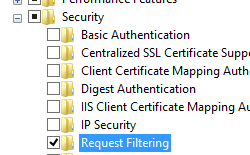
- Haga clic en OK.
- Haga clic en Cerrar.
Windows Server 2008 o Windows Server 2008 R2
- En la barra de tareas, haga clic en Inicio, seleccione Herramientas administrativas y, luego, haga clic en Administrador del servidor.
- En el panel de jerarquía del Administrador del servidor, expanda Roles y, luego, haga clic en Servidor web (IIS).
- En el panel Servidor web (IIS), desplácese hasta la sección Servicios de rol y, luego, haga clic en Agregar servicios de rol.
- En la página Seleccionar servicios de rol del Asistente para agregar servicios de rol, seleccione Filtrado de solicitudes y haga clic en Siguiente.
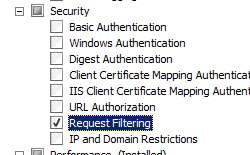
- En la página Confirmar selecciones de instalación, haz clic en Instalar.
- En la página Resultados , haga clic en Cerrar.
Windows Vista o Windows 7
- En la barra de tareas, haga clic en Inicio y, luego, haga clic en Panel de control.
- En Panel de control, haga clic en Programas y características y después en Activar o desactivar las características de Windows.
- Expanda Internet Information Services, después World Wide Web Services y, a continuación Seguridad.
- Seleccione Filtrado de solicitudes y haga clic en Aceptar.
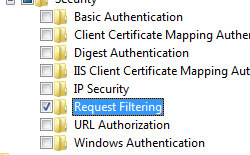
Procedimientos
Nota para los usuarios de IIS 7.0: algunos de los pasos de esta sección pueden requerir que instale el módulo Administration Pack de Microsoft para IIS 7.0, que incluye una interfaz de usuario para el filtrado de solicitudes. Para instalar el módulo Administration Pack de Microsoft para IIS 7.0, consulte la siguiente dirección URL:
Cómo agregar un segmento oculto
Abra el Administrador de Internet Information Services (IIS):
Si usa Windows Server 2012 o Windows Server 2012 R2:
- En la barra de tareas, haga clic en Administrador del servidor, en Herramientas y, a continuación, en Administrador de Internet Information Services (IIS).
Si usa Windows 8 o Windows 8.1:
- Mantenga presionada la tecla Windows, presione la letra X y haga clic en Panel de control.
- En Panel de control, haga clic en Herramientas administrativas y, a continuación, haga doble clic en Administrador de Internet Information Services (IIS).
Si usa Windows Server 2008 o Windows Server 2008 R2:
- En la barra de tareas, haga clic en Inicio, seleccione Herramientas administrativas y, a continuación, haga clic en Administrador de Internet Information Services (IIS).
Si usa Windows Vista o Windows 7:
- En la barra de tareas, haga clic en Inicio y, luego, haga clic en Panel de control.
- Haga doble clic en Herramientas administrativas y, a continuación, haga doble clic en Administrador de Internet Information Services (IIS).
En el panel Conexiones, vaya a la conexión, sitio u aplicación de la que quiere modificar la configuración del filtrado de solicitudes.
En el panel Página principal, haga doble clic en Filtrado de solicitudes.
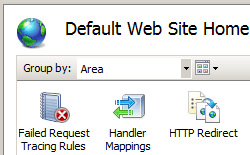
En el panel Filtrado de solicitudes , haga clic en la pestaña Segmentos ocultos y, a continuación, haga clic en Agregar segmento oculto... en el panel Acciones.
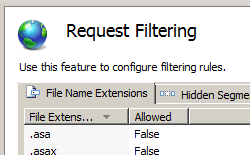
En el cuadro de diálogo Agregar segmento oculto, escriba la ruta de acceso relativa que desea ocultar y, a continuación, haga clic en Aceptar.
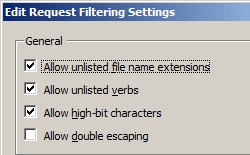
Configuración
Atributos
| Atributo | Descripción |
|---|---|
applyToWebDAV |
Atributo Boolean opcional. Especifica si esta configuración también se debe aplicar a las solicitudes de WebDAV. |
Elementos secundarios
| Elemento | Descripción |
|---|---|
add |
Elemento opcional. Agrega un segmento a la colección de segmentos ocultos. |
clear |
Elemento opcional. Quita todas las referencias a segmentos de la colección <hiddenSegments>. |
remove |
Elemento opcional. Quita una referencia a un segmento de la colección <hiddenSegments>. |
Ejemplo de configuración
El siguiente archivo Web.config de ejemplo configurará dos opciones: configurará IIS para denegar el acceso a las solicitudes de la carpeta "_private" y configurará el filtrado de solicitudes para permitir el acceso de WebDAV a segmentos ocultos.
<configuration>
<system.webServer>
<security>
<requestFiltering>
<hiddenSegments applyToWebDAV="false">
<add segment="_private" />
</hiddenSegments>
</requestFiltering>
</security>
</system.webServer>
</configuration>
Código de ejemplo
Los ejemplos de código siguientes configurarán dos opciones: configurarán IIS para denegar el acceso a las solicitudes de la carpeta "_private" en el "Sitio web predeterminado" y configurarán el filtrado de solicitudes para permitir el acceso de WebDAV a segmentos ocultos.
AppCmd.exe
appcmd.exe set config "Default Web Site" -section:system.webServer/security/requestFiltering /hiddenSegments.applyToWebDAV:"False"
appcmd.exe set config "Default Web Site" -section:system.webServer/security/requestFiltering /+"hiddenSegments.[segment='_private']"
PowerShell
$hiddenSegments = Get-IISConfigSection -CommitPath 'Default Web Site' -SectionPath 'system.webServer/security/requestFiltering' | Get-IISConfigElement -ChildElementName 'hiddenSegments'
Set-IISConfigAttributeValue -ConfigElement $hiddenSegments -AttributeName 'applyToWebDAV' -AttributeValue $false
$hiddenSegments = Get-IISConfigSection -CommitPath 'Default Web Site' -SectionPath 'system.webServer/security/requestFiltering' | Get-IISConfigCollection -CollectionName 'hiddenSegments'
New-IISConfigCollectionElement -ConfigCollection $hiddenSegments -ConfigAttribute @{ 'segment' = '_private' }
C#
using System;
using System.Text;
using Microsoft.Web.Administration;
internal static class Sample
{
private static void Main()
{
using (ServerManager serverManager = new ServerManager())
{
Configuration config = serverManager.GetWebConfiguration("Default Web Site");
ConfigurationSection requestFilteringSection = config.GetSection("system.webServer/security/requestFiltering");
ConfigurationElement hiddenSegmentsElement = requestFilteringSection.GetChildElement("hiddenSegments");
hiddenSegmentsElement["applyToWebDAV"] = false;
ConfigurationElementCollection hiddenSegmentsCollection = hiddenSegmentsElement.GetCollection();
ConfigurationElement addElement = hiddenSegmentsCollection.CreateElement("add");
addElement["segment"] = @"_private";
hiddenSegmentsCollection.Add(addElement);
serverManager.CommitChanges();
}
}
}
VB.NET
Imports System
Imports System.Text
Imports Microsoft.Web.Administration
Module Sample
Sub Main()
Dim serverManager As ServerManager = New ServerManager
Dim config As Configuration = serverManager.GetWebConfiguration("Default Web Site")
Dim requestFilteringSection As ConfigurationSection = config.GetSection("system.webServer/security/requestFiltering")
Dim hiddenSegmentsElement As ConfigurationElement = requestFilteringSection.GetChildElement("hiddenSegments")
hiddenSegmentsElement("applyToWebDAV") = False
Dim hiddenSegmentsCollection As ConfigurationElementCollection = hiddenSegmentsElement.GetCollection
Dim addElement As ConfigurationElement = hiddenSegmentsCollection.CreateElement("add")
addElement("segment") = "_private"
hiddenSegmentsCollection.Add(addElement)
serverManager.CommitChanges()
End Sub
End Module
JavaScript
var adminManager = new ActiveXObject('Microsoft.ApplicationHost.WritableAdminManager');
adminManager.CommitPath = "MACHINE/WEBROOT/APPHOST/Default Web Site";
var requestFilteringSection = adminManager.GetAdminSection("system.webServer/security/requestFiltering", "MACHINE/WEBROOT/APPHOST/Default Web Site");
var hiddenSegmentsElement = requestFilteringSection.ChildElements.Item("hiddenSegments");
hiddenSegmentsElement.Properties.Item("applyToWebDAV").Value = false;
var hiddenSegmentsCollection = hiddenSegmentsElement.Collection;
var addElement = hiddenSegmentsCollection.CreateNewElement("add");
addElement.Properties.Item("segment").Value = "_private";
hiddenSegmentsCollection.AddElement(addElement);
adminManager.CommitChanges();
VBScript
Set adminManager = WScript.CreateObject("Microsoft.ApplicationHost.WritableAdminManager")
adminManager.CommitPath = "MACHINE/WEBROOT/APPHOST/Default Web Site"
Set requestFilteringSection = adminManager.GetAdminSection("system.webServer/security/requestFiltering", "MACHINE/WEBROOT/APPHOST/Default Web Site")
Set hiddenSegmentsElement = requestFilteringSection.ChildElements.Item("hiddenSegments")
hiddenSegmentsElement.Properties.Item("applyToWebDAV").Value = False
Set hiddenSegmentsCollection = hiddenSegmentsElement.Collection
Set addElement = hiddenSegmentsCollection.CreateNewElement("add")
addElement.Properties.Item("segment").Value = "_private"
hiddenSegmentsCollection.AddElement(addElement)
adminManager.CommitChanges()